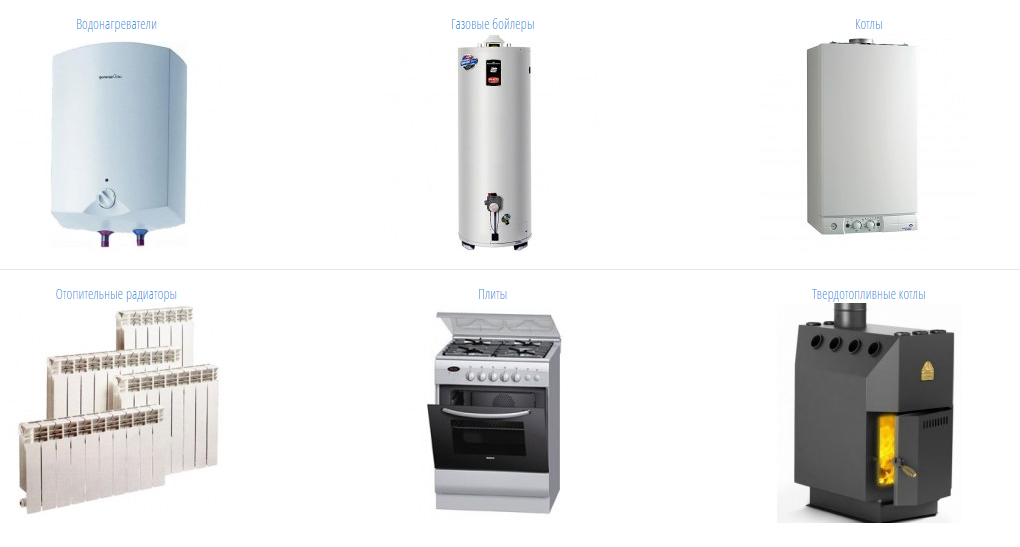Ручне вирівнювання друкуючих головок. Як вирівняти друкуючі головки Canon.
- Вирівнювання друкуючої головки з комп'ютера
- Вирівнювання друкуючої головки з комп'ютера вручну
- Вирівнювання друкуючої головки (Print Head Alignment)
- Як зробити калібрування струменевих принтерів
- Калібрування лазерних принтерів
- Два види друкуючих вузлів в струменевих принтерах
- Конструктивні відмінності друкуючих вузлів
- Вирівнювання друкуючої головки
- апаратна чистка
- знімаємо головку
- Ручна чистка
- сильний засмічення
- Ставимо і вирівнюємо
Після вирівнювання положення голівки помилки положення голівки виправляються, а також поліпшується друк кольорів і ліній.
Якщо результат друку виглядає нерівним через зсув ліній або інших умов, налаштуйте положення голівки.
Даний принтер дозволяє налаштовувати друкує головку автоматично або вручну.
Вирівнювання друкуючої головки з комп'ютера
Даний принтер підтримує два способи вирівнювання головок: автоматичне вирівнювання і вирівнювання вручну. Як правило, принтер налаштований на автоматичне вирівнювання головок. Якщо використовуються незадовільно навіть після автоматичного вирівнювання друкуючих головок, виконайте вирівнювання головок вручну.
2. Клацніть Вирівнювання друкуючої головки (Print Head Alignment) на вкладці Обслуговування (Maintenance)
3. Завантажте папір у принтер
Завантажте один аркуш звичайного паперу формату A4 або Letter в задній лоток.
• Якщо вибрано вирівнювання головок вручну, потрібно інше кількість листів.
4. Виконайте вирівнювання головок
• Перш ніж виконувати інші операції, дочекайтеся завершення друку. Друк займає приблизно від 2 до 3 хвилин.
Вирівнювання друкуючої головки з комп'ютера вручну
Функція вирівнювання друкуючої головки компенсує неточність її установки і зменшує спотворення квітів і ліній.
Даний принтер підтримує два способи вирівнювання головок: автоматичне вирівнювання і вирівнювання вручну. Як правило, принтер налаштований на автоматичне вирівнювання головок. Якщо використовуються незадовільно навіть після автоматичного вирівнювання друкуючої головки, виконайте вирівнювання головки вручну.
Вирівнювання друкуючої головки (Print Head Alignment)
1. Відкрийте вікно налаштування драйвера принтера.
2. Натисніть кнопку Спеціальні параметри (Custom Settings) на вкладці Обслуговування (Maintenance).
Відкриється діалогове вікно Спеціальні параметри (Custom Settings).
• Якщо принтер вимкнений або відключений обмін даними між принтером і комп'ютером, на екрані може з'явитися повідомлення про помилку, так як комп'ютер не може отримати дані про стан принтера.
У цьому випадку натисніть кнопку OK, щоб вивести на екран останні настройки , Задані на комп'ютері.
3. Переведіть на ручний режим вирівнювання друкуючої головки. Встановіть прапорець Вирівнювати головки вручну (Align heads manually).
4. Застосуйте настройки.
Клацніть OK, а коли буде запропоновано підтвердження, ще раз клацніть OK.
5. Клацніть Вирівнювання друкуючої головки (Print Head Alignment) на вкладці Обслуговування (Maintenance)
Відкривається діалогове вікно Запуск вирівнювання друкуючих головок (Start Print Head Alignment).
6. Завантажте папір у принтер
Завантажте три листа звичайного паперу формату A4 або Letter в задній лоток.
7. Виконайте вирівнювання головок
Переконайтеся в тому, що принтер увімкнено, і натисніть кнопку Вирівняти друкувальну голівку (Align Print Head).
Виконайте вказівку, що з'явилося на екрані.
• Не відкривайте верхню кришку під час друку.
8. Перевірте надрукований шаблон.
Введіть номери зразків з найменш помітними смугами в відповідні поля. Навіть при виборі зразка з найменшою кількістю смуг в вікні перегляду у відповідних полях будуть автоматично введені їх номери.

9. У запиті підтвердження натисніть кнопку OK. Буде надруковано другий зразок. > »Увага!
• Не відкривайте верхню кришку під час друку.

10. Перевірте надрукований шаблон.

Ввівши всі необхідні значення, натисніть кнопку OK.
• Якщо кращий зразок вибрати не вдається, виберіть параметр, що відповідає зразку з найменш помітними вертикальними смугами.

(A) Найменш помітні вертикальні смуги
(B) Найбільш помітні вертикальні смуги
11. У запиті підтвердження натисніть кнопку OK. Буде надруковано третій зразок.
• Не відкривайте верхню кришку під час друку.
12. Перевірте надрукований шаблон.
Введіть номери зразків з найменш помітними горизонтальними смугами в відповідні поля.
Навіть при виборі зразка з найменш помітними горизонтальними смугами у вікні перегляду у відповідних полях будуть автоматично введені їх номери.

Ввівши всі необхідні значення, натисніть кнопку OK.
• Якщо кращий зразок вибрати не вдається, виберіть параметр, що відповідає зразку з найменш помітними горизонтальними смугами.

(A) Найменш помітні горизонтальні смуги
(B) Найбільш помітні горизонтальні смуги
• Щоб виконати друк і перевірити поточний параметр, відкрийте діалогове вікно Запуск вирівнювання друкуючих головок (Start Print Head Alignment) і натисніть кнопку Надрукувати значення вирівнювання (Print Alignment Value).
Інструкція
Якщо ви помітили невирівняні вертикальні лінії на папері, налаштуйте друковані головки принтера. Для початку встановіть актуальну версію програмного забезпечення. Відвідайте сайт виробника принтера: http://software.canon-europe.com/. Це сторінка завантаження драйверів. Заповніть запропоновану таблицю і скачайте запропоноване програмне забезпечення .
Перезавантажте комп'ютер і відкрийте меню «Пуск». Перейдіть до пункту «Принтери і факси». Тепер знайдіть назву вашого принтера і клацніть по ньому два рази лівою кнопкою миші. У вікні відкрийте вкладку Maintenance. Знайдіть пункт Print Head Alignment і відкрийте його.
Вставте чистий аркуш формату A4 в накопичувач принтера і натисніть кнопку Start. Зачекайте, поки пристрій завершить виконання потрібних операцій. Перезавантажте принтер, відключивши його від мережі змінного струму або натиснувши потрібну клавішу . Перевірте якість роботи друкувального пристрою.
Доступ до налаштувань принтера можна отримати за допомогою програми, призначеної для управління цим обладнанням. Після запуску програми відкрийте вкладку «Програми» і виберіть пункт «Вирівнювання друкованих головок».
У тому випадку, якщо програма видала помилку при спробі виконання запущеного процесу , Вимкніть принтер і витягніть картридж. Встановіть його назад і спробуйте ще раз. Якщо ви працюєте з багаторазовим картриджем, то спробуйте замінити його новим аналогом. Незважаючи на довгий термін служби цих комплектуючих, вони рано чи пізно виходять з ладу.
У побудові сайтів за допомогою популярного і простого мови HTML є певні правила оформлення і вирівнювання таблиць. Нерідко таблиця, яку ви розмістили на сторінці, зміщується і тому, щоб вона відповідала загальній компоновці сторінки, її необхідно вирівняти по центру сторінки або по лівому або правому краю. За замовчуванням таблиця в HTML вирівнюється по лівому краю і тому вам необхідно знати теги, за допомогою яких можна змінити її положення.
Інструкція
Для вирівнювання таблиці по центру веб-сторінки використовуйте атрибут align = "center», присутній в тезі table. Для вирівнювання таблиці по правому краю використовуйте, відповідно, атрибут align = "right". Для вирівнювання по лівому краю сторінки змініть значення атрибута на left.
 У тому випадку, якщо ви використовуєте свій пристрій для друку досить часто, то напевно помітили, що на роздрукованих документах почали з'являтися різні дефекти, наприклад, розмитість картинок, нечіткі лінії, нерівні краї, накладення одних квітів на інші і т.п. Причина всіх перерахованих проблем калібрування принтера, яка не була проведена або була зроблена неправильно. Отже, в такому випадку необхідно виконати таку процедуру, як калібрування друкуючої головки.
У тому випадку, якщо ви використовуєте свій пристрій для друку досить часто, то напевно помітили, що на роздрукованих документах почали з'являтися різні дефекти, наприклад, розмитість картинок, нечіткі лінії, нерівні краї, накладення одних квітів на інші і т.п. Причина всіх перерахованих проблем калібрування принтера, яка не була проведена або була зроблена неправильно. Отже, в такому випадку необхідно виконати таку процедуру, як калібрування друкуючої головки.
Під таким процесом, як калібрування друкуючої головки мається на увазі виконання точної синхронізації руху каретки принтера, а також вирівнювання друкуючих головок в струменевих пристроях.
Також калібруванням іноді називають процедуру завантаження колірних профілів , Завдяки виконаній калібрування можна отримати максимально можливу схожість кольору картинки на екрані і роздрукованому аркуші паперу. Дана процедура здійснюється і для лазерних пристроїв . Виробляється вона з використанням спеціальних колірних профілів окремо на лазерних і струменевих моделях , З її допомогою можна внести корективи колірного балансу, щоб забезпечити на пристрої правильну передачу як квітів, так і їх відтінків.
Як зробити калібрування струменевих принтерів
Вирівнювання друкувальної головки не є складним процесом. Але вона вимагає від користувача акуратності і послідовності дій. Щоб отримати відкалібрований принтер скористайтеся утилітою під назвою «Вирівнювання друкувальної голівки». Майте на увазі - вона не запуститься, якщо принтер буде зайнятий роздруківкою документів. Щоб провести вирівнювання друкуючих головок в першу чергу вимкніть принтер і встановіть важіль, що відповідає за регулювання товщини паперу на позицію, яка є стандартною. Потім покладіть кілька аркушів паперу в лоток.
На деяких принтерах і БФП калібрування друкуючої головки можна запустити безпосередньо з меню пристрою. Для цього натисніть на кнопку, за допомогою якої можна встановити кількість копій і, утримуючи її, натисніть на кнопку включення пристрою. завдяки подібним діям у вас вийде роздрукувати сторінки калібрування. На першому аркуші паперу пристрій залишить кілька рядів, які будуть в обов'язковому порядку пронумерованими. Вам слід вибрати той шаблон, в якому дві лінії максимально збігаються між собою. Потім натисніть на кнопку, яка дозволяє вказати кількість копій, і введіть номер цього шаблону. Далі виберіть «Копіювання Чорно-біле» і підтвердивши свій вибір, повторіть описані вище кроки для всіх сторінок, кількість яких буде дорівнює чотирьом. Ознайомитися з процедурою запуску калібрування вашої моделі принтера краще в інструкції користувача, тому що на різних пристроях процес її запуску може відрізнятися.
На деяких принтерах, щоб виконати вирівнювання друкуючих головок необхідно роздруковувати калібрувальний лист з комп'ютера. Він необхідний для того, щоб переконатися в правильності виставлених налаштувань друку. Схема калібрування така ж, як і у випадку з калібруванням на пристрої без участі комп'ютера. Друкуємо, вибираємо в кожному отриманому стовпці по одному зразку (найменш зернистого) і вводимо їх значення у відповідні поля. Якщо вам не вдасться вибрати оптимальний зразок, то віддайте перевагу найбільш підходящому і клікніть на «перекалібрувати». Після цього пристрій роздрукує нову таблицю.
Калібрування лазерних принтерів

У деяких користувачів оргтехніки виникає наступне питання: як відкалібрувати лазерний принтер ? Слід зазначити, що дана процедура запускається в пристрої автоматично після кожної заміни картриджа. Але при необхідності її можна запустити вручну з меню самого друкувального пристрою або драйвера.
Дана процедура у випадку з лазерними моделями принтером необхідна для того, щоб в ході експлуатації пристрою не було ніяких зсувів квітів. Завдяки цьому кожен з чотирьох основних кольорів принтера, які наносяться індивідуальним друкованим механізмом, буде точно потрапляти на належне місце на поверхні паперу. Тільки завдяки цьому можна домогтися чіткого зображення без найменшого неспівпадання кольорів.
Таким чином, виконання відкалібрувати друкувальну голівку принтера є необхідністю при частому використанні даної оргтехніки. І для вирішення даного завдання необов'язково володіти якимись особливими знаннями і навичками.
Добрий день друзі!
По суті, головка тільки тим і займається, що плодить чорнильні плями на папері!
Друкуюча головка (або головки) можуть бути влаштовані по-різному. Розглянемо
Два види друкуючих вузлів в струменевих принтерах
З точки зору друкувального вузла струменеві принтери діляться на дві великі групи:
- друкує вузол виконаний у вигляді єдиної друкуючої головки, яка друкує одночасно чотирма або більше квітами, чорнило подаються в неї з картриджів, які в даному випадку є просто резервуари з чорнилом ( «чорнильниці»),
- друкують узи виконані в різних картриджах, кожен такий поєднаний картридж являє собою друкує головку і резервуар з чорнилом, таких картриджів може бути два і більше
Як правило, при п'єзоелектричному використовується єдина головка, яка досить дорога у виробництві, але володіє великим ресурсом.
Один з лідерів в цьому напрямку - фірма «Epson».
При термоструйная способі друку може бути як єдина друкуюча головка (наприклад, в моделях фірми «Canon»), так і кілька суміщених картриджів (наприклад, в моделях фірм «Lexmark», «HP»).
Картриджів може бути два або більше.
Конструктивні відмінності друкуючих вузлів
В єдиною друкуючій голівці сопла різних квітів жорстко зафіксовані раз і назавжди, їх положення відносно один одного при зміні «чорнильниць» не змінюється.
Якщо ж друкуючих головок кілька, то при зміні картриджів взаємне розташування сопел різних кольорів може злегка змінитися.
Каретка (той вузол, куди вставляються картриджі) зазвичай виконана так, що вставлені картриджі мають мінімальний люфт. Але він є! Якщо використовуються два картриджа, чорний і кольоровий (в якому зазвичай три кольори), то може виявитися, що через люфту кольорове і чорне зображення не будуть повністю суміщені.
Це порушить кольору, що буде особливо помітно на краях зображення. Щоб уникнути цього і потрібно
Вирівнювання друкуючої головки
Спосіб вирівнювання залежить від конкретної моделі і класу принтера. У більш ранніх і простих моделях це можна було зробити з драйвера ( керуючої програми ) Принтера.
 Треба було вибрати опцію «вирівнювання картриджів» (або щось в цьому роді) і роздрукувати тест у вигляді штрихових ліній або геометричних фігур .
Треба було вибрати опцію «вирівнювання картриджів» (або щось в цьому роді) і роздрукувати тест у вигляді штрихових ліній або геометричних фігур .
Потім вибрати найбільш правильне зображення і повідомити про це драйверу принтера.
Драйвер передавав ці дані принтера, і той враховував це в своїй подальшій роботі . Потім цю функцію стали вбудовувати в принтер, так що вирівнювання головок можна було зробити автономно, не підключаючи принтер до комп'ютера.
Треба було роздрукувати, як і раніше тест, вибрати краще зображення і за допомогою меню і кнопок на передній панелі ввести цю інформацію в пам'ять принтера.
Такий підхід застосований у багатьох моделях фірми «Epson». У цих принтерів друкують сопла жорстко зафіксовані один щодо одного, але, тим не менш, іноді порушується вертикальність ліній або з'являються їх розриви.
 Фірма «HP» пішла ще далі, автоматизувавши цю рутинну операцію . Багато моделей цієї фірми мають вбудований оптичний датчик в каретці.
Фірма «HP» пішла ще далі, автоматизувавши цю рутинну операцію . Багато моделей цієї фірми мають вбудований оптичний датчик в каретці.
Після зміни картриджів принтер самостійно подає аркуш паперу з лотка в зону друку і друкує тест у вигляді геометричних фігур і квітів.
Потім здійснюється повторний прохід над надрукованим зображенням. Датчик аналізує його, передає дані в електронний «мозок» принтера, який вносить поправки в подальшу роботу.
На закінчення відзначимо, що операція вирівнювання друкуючих головок (якщо вона не виконується автоматично) досить тривіальна і описується в керівництві користувача до конкретного принтеру.
Втім, більшість користувачів просто змінюють картриджі і не заморочуються з усяким там вирівнюванням. Особливо, якщо у них принтер лінійки HP. Але найвибагливіші користувачі повинні знати про цю можливість.
А взагалі, не царська це справа - возитися з вирівнюванням якихось там головок, правильно? А фотографії можна віддрукувати в якомусь салоні.
Але де гарантія, що там зроблять як треба? Якщо ви зайде в який-небудь «салон», де фотографії друкують на струменевому принтері, запитаєте ненароком: «А які друкують головки у вас давно вирівнювали?» Жартую :-)
Всього найкращого!
З Вами був Віктор Геронда.
До зустрічі на блозі.
Друкує головку в струменевих принтерах треба іноді чистити. Інакше вона може засмітитися. В результаті сильно знизиться якість друку. А якщо чорнило «намертво» засохнуть, пристрій взагалі перестане працювати. В аксесуарах від Canon є функція апаратної очищення. Запускаєте програму на комп'ютері, і гаджет сам усуває засмічення. Можна і вручну промити деталь. Але для цього її потрібно зняти.
Порядок очищення і вирівнювання друкованої головки принтера Canon.
Принтер потребує обслуговування, якщо:
- На роздрукованих аркушах лінії мають інші дефекти.
- «Пропав» якийсь колір. При цьому в картриджі є чорнило.
- Знизилася якість друку.
ВАЖЛИВО. У Canon надійна продукція. Але треба раз на місяць чистити головку принтера, навіть якщо нічого не зламалося. В якості профілактики.
Проблема може з'явитися:
- Через тривалий простій. Засохла фарба.
- Використання порожніх картриджів. Чи не «вичавлювати» з них залишки. Інакше засмітяться дюзи. А це призведе до поломки.
- Несумісних чорнил. Пігментні і «водяні» не можна змішувати. Залишається осад, який забиває головку. А також не варто брати фарби від різних виробників. Якщо пристрій нове і в ньому вже стоять оригінальні картриджі від Canon, замініть в них чорнило. Виберіть один тип витратних матеріалів і завжди його використовуйте.
Сопла забиваються з часом. Їх в будь-якому випадку доведеться промивати. Навіть якщо у вас стоять хороші картриджі.
апаратна чистка
Засмічення в струменевих принтерах - поширена проблема. Фарба адже у всіх пристроях сохне. Тому в них часто додають функцію самообслуговування. Можна почистити друкувальну головку Canon, навіть не знімаючи її. При підключенні гаджета система повинна знайти і проинсталлировать драйвер. Але краще поставити програмне забезпечення з диска, який йде в комплекті з пристроєм.
На сайті виробника є утиліти для управління принтером. У них різні настройки і інтерфейс. Качати їх необов'язково. Промити сопла можна і так.

Спочатку проведіть стандартну «промивання». З першого разу, можливо, не вийде. Спробуйте двічі і роздрукуйте тестову сторінку. Якщо не спрацювало, запустіть глибоке очищення . Не забувайте поповнювати картриджі - витрачається багато фарби. Ще не виймайте деталь. Зачекайте добу. Потім знову спробуйте почистити. Якщо не допомогло, треба промивати її вручну.
знімаємо головку
Як виймати, залежить від моделі пристрою. У документах, які йшли в комплекті з гаджетом, і на сайті виробника повинна бути інструкція з експлуатації. У ній враховуються особливості принтера. Спочатку прочитайте її. А потім можете зняти головку Canon.

Ручна чистка
знадобляться:
- М'які ганчірки, серветки або інший матеріал без ворсу. Він повинен вбирати вологу. Підійдуть ватяні диски, бинти, марля.
- Шприци з голками.
- Пластикова ємність з низькими бортами: кришка, лоток, контейнер.
- Дистильована вода. Продається в аптеках.
- Засіб для чищення.
ВАЖЛИВО. Щоб промити голівку Canon, краще використовувати сервісні рідини для догляду за принтерами. Їх можна придбати в магазинах оргтехніки. Але дивіться на склад. Не можна використовувати етиловий спирт і сильнодіючі розчинники. Підійде тільки нашатирний спирт. Деталь можна чистити засобами для миття вікон. Але знову ж дивіться на склад.

сильний засмічення
Якщо головка взагалі не пропускає рідину, значить, засмічення сильний. Але і від нього можна позбутися.

Є і екстремальні методи . Наприклад, можна засунути шприц без голки в патрубок і продавити рідина. Або залити в картриджі миючу рідину замість чорнила. Але це ризиковано.
Ставимо і вирівнюємо
Щоб заново зібрати пристрій:
- Встановіть головку в принтер Canon.
- Притисніть її фіксатором.
- Поверніть на місце картриджі. На каретці повинна бути палітра. Чи не переплутайте кольору.
- Закрийте кришку.
- Проведіть пробний друк.

Якщо на аркуші з'явилися нерівні лінії, Вирівняйте пристрій. Швидше за все, змістилася каретка. треба вирівняти головки Canon .
- Заповніть картриджі.
- Вставте 3 аркуша паперу в лоток.
- Пуск - Панель управління - Принтери.
- клік правою кнопкою миші по девайсу від Кенон.
- Пункт «Властивості».
- «Спеціальні параметри».
- Відзначте опцію «Вирівнювати вручну».
- Збережіть.
- Вкладка «Обслуговування».
- Натисніть на «Вирівнювання».
- У наступному вікні теж клікніть на «Вирівнювання».
- Принтер роздрукує зразки.
- Введіть номери зразків, які здалися вам якісними. Вибирайте приклади, в яких непомітні білі смуги.
А також можна протерти позиціонує стрічку, по якій пересувається каретка. Використовуйте м'які паперові серветки і сервісні рідини. Потім просушіть стрічку. Якщо принтер правильно обслуговувати, він буде працювати довше. Та й при регулярному чищенні сильні засмічення ніколи не з'являться.
Поділіться статтею з друзями:
Схожі статті
А взагалі, не царська це справа - возитися з вирівнюванням якихось там головок, правильно?Але де гарантія, що там зроблять як треба?
Якщо ви зайде в який-небудь «салон», де фотографії друкують на струменевому принтері, запитаєте ненароком: «А які друкують головки у вас давно вирівнювали?